DNS لـ WordPress: كل ما تحتاج إلى معرفته
نشرت: 2023-04-19يعد نظام اسم المجال (DNS) أمرًا حيويًا لتشغيل الويب. باختصار ، يقوم بتحويل أسماء النطاقات المطلوبة إلى عناوين IP (بروتوكول الإنترنت) - وهو ما تستخدمه أجهزة الكمبيوتر للعثور على مواقع الويب ، وتسليم رسائل البريد الإلكتروني ، والعديد من الأنشطة الأخرى التي تتم على الويب.
يمكن أن يساعدك فهم كيفية عمل DNS وتكوينه - سواء كنت تبحث عن إضافة سجل DNS أو تعديل سجل موجود - في إدارة موقع WordPress الخاص بك بشكل أفضل.
جدول المحتويات
- تعريف المصطلحات
- ما هو DNS؟
- كيف يعمل DNS
- الخطوة 1: اطلب عنوان IP لاسم المجال
- الخطوة 2: يطلب خادم DNS التكراري خوادم الأسماء الخاصة بالمجال
- الخطوة 3: يطلب خادم DNS التكراري من خوادم الأسماء حل FQDN
- الخطوة 4: يرد خادم DNS المتكرر بعنوان IP.
- الخطوة 5: يتصل جهازك بخادم الويب
- سجلات DNS التي تحتاج إلى معرفتها
- سجل
- سجل CNAME
- سجل MX
- سجل NS
- سجل TXT
- كيف يبدو سجل DNS؟
- متى يجب الوصول إلى سجلات DNS الخاصة بك
- كيفية إدارة سجلات DNS لموقع WordPress
- CPanel
- هوستنجر
- GoDaddy
- WPEngine
- كينستا
- أدوات واستعلامات DNS
- أدوات Nslookup و Dig DNS
- الاستعلام عن خادم DNS باستخدام Dig
- إجابات موثوقة وغير موثوقة من خادم DNS
- البحث عن خوادم الأسماء للمجال
- الاستعلام عن خادم DNS مختلف
- استخدام أدوات DNS للبحث عن خوادم بريد المجال
- استخدامات أخرى لأدوات DNS
- التحقق من انتشار DNS
- أدوات Nslookup و Dig DNS
- الأسئلة المتداولة - الأسئلة الشائعة
- كيف أقوم بتعيين DNS في WordPress؟
- كيف أقوم بتوجيه DNS إلى WordPress؟
- ما هو الفرق بين المجال الفرعي والدليل الفرعي؟
تعريف المصطلحات
في هذه المقالة ، سوف نشير إلى بعض المصطلحات الفنية والاختصارات ، والتي قد لا يكون بعضها جزءًا من اللغة اليومية. على هذا النحو ، اعتقدنا أنه قد يكون من المفيد تضمين قسم قصير يشرح بإيجاز ما تعنيه هذه المصطلحات.
- TLD : نطاق المستوى الأعلى. مثال .com
- URL : محدد موقع المعلومات - الاسم الكامل للمورد ، بما في ذلك معلومات TCP / IP. مثال www.melapress.com
- FQDN : اسم المجال المؤهل بالكامل - اسم المجال الكامل الذي يتضمن اسم المضيف والمجال و TLD. مثال www.melapress.com
- اسم المجال : اسم المجال على سبيل المثال melapress.com
- TCP / IP : بروتوكول التحكم في الإرسال / بروتوكول الإنترنت. البروتوكول الرئيسي (اللغة) الذي تستخدمه الأجهزة التي تتصل عبر شبكة مثل الإنترنت.
- المسجل : الشركة التي سجلت بها اسم المجال الخاص بك.
- مزود الاستضافة : الشركة التي توفر لك استضافة لموقع WordPress الخاص بك.
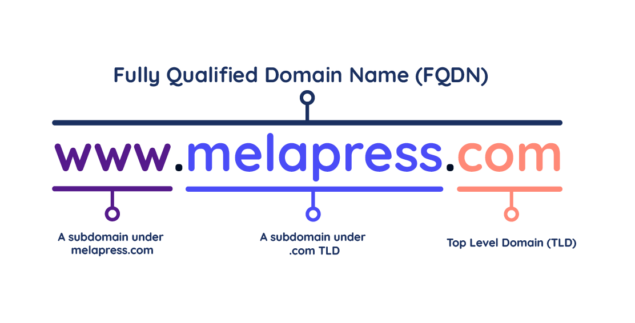
ما هو DNS؟
الموارد التي نصل إليها على الشبكة ، سواء كانت الإنترنت أو شبكة المنزل / المكتب ، تحتاج إلى عنوان. هذا العنوان يسمح لنا بالعثور على تلك الموارد. يمكن أن تشمل الموارد خوادم البريد الإلكتروني وخوادم الويب وطابعة الشبكة وما إلى ذلك.
يُطلق على هذا العنوان عنوان IP ويتم تحديده بواسطة بروتوكول TCP / IP - اللغة الرئيسية للإنترنت. تتكون العناوين من أربعة أرقام بين 0 و 255 ، مع فصل كل رقم بنقطة:
192.0.2.0
203.0.113.0
قد يكون تذكر هذه الأرقام أمرًا صعبًا ، ولهذا السبب نستخدم عنوان URL عادةً. يسهل تذكر عناوين URL مثل www.melapress.com و www.google.com أكثر من تذكر سلسلة من الأرقام.
على الرغم من أننا نستخدم عناوين URL ، لا تزال أجهزة الكمبيوتر بحاجة إلى عنوان IP للعثور على المورد الذي نريد الوصول إليه. هذا هو المكان الذي يأتي فيه DNS. يحول DNS عناوين URL التي نكتبها إلى عناوين IP من خلال الرجوع إلى جدول البحث الخاص به. بصفتك مسؤول WordPress أو مالك موقع الويب ، فأنت بحاجة إلى التأكد من تكوين خادم DNS بشكل صحيح ، للسماح للزوار والعملاء بالعثور عليك.
كيف يعمل DNS
قبل أن ندخل إلى سجلات DNS ، من المفيد أخذ بعض الوقت للنظر في كيفية عمل DNS. بينما يمكن أن يصبح DNS معقدًا بعض الشيء عندما تنظر تحت السطح ، فمن حيث المبدأ ، يكون واضحًا جدًا.
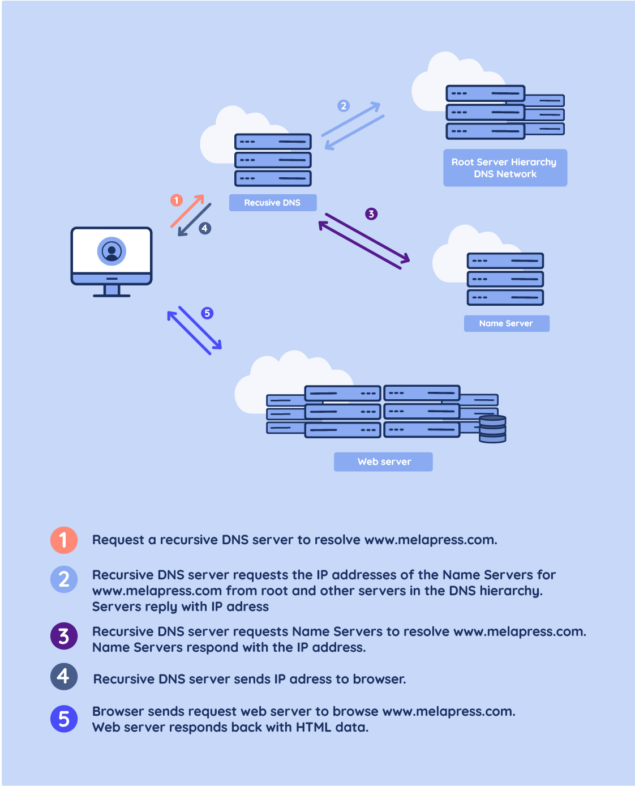
سوف نوضح ذلك بمثال - زيارة www.melapress.com
الخطوة 1: اطلب عنوان IP لاسم المجال
بمجرد كتابة عنوان URL www.melapress.com في شريط العنوان في متصفحك ، يرسل جهاز الكمبيوتر أو الهاتف الذكي طلبًا إلى خادم DNS ، يطلب عنوان IP الخاص بـ www.melapress.com.
يتم إرسال الطلب الأولي إلى خادم DNS الذي تم تكوينه على جهازك. عادةً ما يتم تعيين هذا بواسطة جهاز التوجيه أو موفر خدمة الإنترنت ويتم تكوينه تلقائيًا عند الاتصال بالشبكة ، المعينة بواسطة DHCP.
ملاحظة المهوس: قبل إرسال طلب إلى خادم DNS ، يتحقق جهاز الكمبيوتر الخاص بك أولاً من ملف المضيفين. يقوم هذا الملف النصي بتعيين المجالات بعناوين IP ، مما يجعلها مشفرة بشكل ثابت. يستخدم هذا في الغالب لعنوان الاسترجاع ، وهو 127.0.0.1 ومع ذلك يسمح بتعيين أي IP إلى أي مجال.
الخطوة 2: يطلب خادم DNS التكراري خوادم الأسماء الخاصة بالمجال
تسمى خوادم الشبكة و ISP DNS خوادم DNS التكرارية لأنها لا تخزن بيانات المجال. بدلاً من ذلك ، يقومون بإعادة توجيه استفسارك إلى خوادم DNS الأخرى ، الذين يرسلون الإجابة (عنوان IP الخاص بموقع الويب المطلوب).
يتصل خادم DNS التكراري (خادم DNS الذي اتصل به جهازك) بخوادم DNS الأخرى في أعلى التسلسل الهرمي (مثل خوادم الجذر) للحصول على عنوان IP لخوادم الأسماء (NS) للمجال melapress.com. خوادم الأسماء (NS) هي خوادم DNS تحتوي على معلومات حول المجالات.
يحتوي كل مجال على خادم اسم واحد أو أكثر (NS). عندما يحتاج خادم DNS إلى حل عنوان IP للمجال المسؤول عنه ، يجيب خادم DNS الذي يحمل سجل NS على الاستعلام. يمكنك تكوين خوادم الأسماء (NS) لمجال عند شراء المجال.
الخطوة 3: يطلب خادم DNS التكراري من خوادم الأسماء حل FQDN
في هذه المرحلة ، يحتوي خادم DNS التكراري الذي اتصل به جهازك على قائمة بخوادم الأسماء للمجال الذي تريد تصفحه. لذلك يرسل طلبًا إلى أحد الخوادم لحل FQDN www.melapress.com إلى عنوان IP. يتحقق خادم DNS من سجلات A الخاصة به والإجابات باستخدام IP. في هذه الحالة ، يكون 192.124.249.168.
الخطوة 4: يرد خادم DNS المتكرر بعنوان IP
الآن بعد أن أصبح خادم DNS التكراري الذي اتصل به جهازك يحتوي على عنوان IP الخاص بـ FQDN www.melapress.com ، فإنه يرسله مرة أخرى إلى جهازك.
الخطوة 5: يتصل جهازك بخادم الويب
يتصل جهازك بخادم الويب على عنوان IP الذي استلمه من خادم DNS التكراري ويطلب الصفحة على www.melapress.com. يستجيب خادم الويب بإرسال البيانات التي يبدأ متصفحك في تنزيلها وعرضها.
سجلات DNS التي تحتاج إلى معرفتها
هناك ثمانية أنواع مختلفة من سجلات DNS - لكل منها استخدامه الخاص. بصفتك مسؤول WordPress ، هناك خمسة سجلات ذات أهمية خاصة - والتي سنناقشها ببعض التفاصيل أدناه.
سجل
سجل لتقف على سجل العنوان. يتم استخدامه لربط عنوان URL (www.melapress.com) بعنوان IP.
تُستخدم سجلات A لإخبار DNS بمكان موقع ويب معين. في جوهره ، فإنه يوجه عنوان URL إلى عنوان IP لخادم الويب. في حالات معينة ، يمكن أن يكون لسجل A واحد عناوين IP متعددة مخصصة له - كما هو الحال في حالة موازنة التحميل أو إعداد round-robin ، على سبيل المثال.
يجب أن يكون لديك سجل DNS واحد على الأقل يسرد نطاقك.
سجل CNAME
CNAME لتقف على سجل الاسم المتعارف عليه. يتم استخدامه لإنشاء أسماء مستعارة للنطاق ، كما هو الحال عند تعيين المجالات الفرعية. مثال على ذلك هو استخدام سجل CNAME لـ blog.melapress.com الذي يشير إلى www.melapress.com أو إنشاء مجال فرعي مثل ftp.melapress.com بنفس عنوان IP مثل www.melapress.com
سجل MX
MX تعني تبادل البريد. تحدد سجلات MX خادم البريد وتستخدم لتوجيه رسائل البريد الإلكتروني. على سبيل المثال ، إذا كنت سترسل بريدًا إلكترونيًا إلى [email protected] ، فيجب على خادم البريد الخاص بك الاستعلام عن سجلات MX لتحديد مكان إرسال البريد الإلكتروني.
هناك شيء واحد يجب ملاحظته هنا وهو أن سجلات MX لها أيضًا تهيئة ذات أولوية. تشير الأرقام الأقل إلى أولوية أعلى. يمكن استخدام الأولوية لتهيئة خوادم البريد الاحتياطية في حالة تعطل خادم البريد الأساسي.
سجل NS
NS تعني خادم الأسماء. تحدد سجلات NS أي خادم DNS لديه السلطة لمجال معين. يخبر هذا السجل بشكل أساسي خوادم DNS الأخرى أنها وصلت إلى خادم DNS الموثوق لمجال معين.
يجب أن يكون لديك سجل NS واحد على الأقل في خادم DNS الموثوق لمجالك. في معظم الحالات ، سيكون لديك سجلات متعددة تشير إلى خوادم DNS موثوقة مختلفة لأغراض التكرار.
سجل TXT
TXT تعني النص. تم تصميم سجلات TXT في الأصل كمساحة لتخزين الملاحظات ، مما يسمح للمسؤولين بحفظ أي نوع من الملاحظات على خادم DNS - ونأمل أن تكون مرتبطة بـ DNS وليس بقائمة تسوق البقالة الخاصة بهم.
تستخدم سجلات TXT أيضًا بواسطة جهات خارجية للتحقق من ملكية المجال. هنا ، تحتاج إلى إضافة سجل TXT محدد لتأكيد ملكيتك للنطاق ، كما هو الحال عند تكوين Google Analytics. تُستخدم سجلات TXT أيضًا بواسطة عدد من البروتوكولات ، مثل SPF و DKIM ، وهما بروتوكولان لمكافحة البريد الإلكتروني العشوائي وبروتوكولات المصادقة ، على التوالي.
كيف يبدو سجل DNS؟
يجب أن يتضمن سجل DNS معلومات أساسية تسمح لأجهزة الكمبيوتر بفهم ماهيتها وما تشير إليه. يمكن أن يساعدك فهم ماهية هذه المعلومات في تكوين سجلاتك الخاصة.
- اسم السجل: اسم المجال للسجل
- نوع السجل: نوع السجل (على سبيل المثال ، سجل A)
- TTL (مدة البقاء): عدد الثواني التي يكون السجل صالحًا لها. بمجرد الوصول إلى TTL ، يجب تحديث السجل. يتم التحديث تلقائيًا بواسطة خادم DNS.
- IP / المضيف: عنوان IP أو اسم المضيف للسجل
متى يجب الوصول إلى سجلات DNS الخاصة بك
إدارة DNS كمسؤول WordPress ليست شيئًا تحتاج إلى القيام به كل يوم. في معظم الحالات ، ستحتاج إلى إدارة السجلات عندما:
- إعداد WordPress لأول مرة / تسجيل مجال جديد
- إنشاء خدمات مثل Google Analytics و Hotjar
- تغيير مزود الاستضافة
- الحصول على خدمة CDN (مثل Cloudflare)
كيفية إدارة سجلات DNS لموقع WordPress
عادةً ما يتم الاحتفاظ بسجلات DNS الخاصة بك في ؛

- المسجل الخاص بك
- مزود الاستضافة الخاص بك
- مزود خدمة DNS
- خوادم DNS الخاصة بك
- اعتمادًا على كيفية تكوين بيئتك. يمكن أن يختلف هذا اعتمادًا على الإعداد الخاص بك - في معظم الحالات ، يكون المسجل وموفر استضافة WordPress واحدًا واحدًا. في مثل هذه الحالات ، ستجد كل شيء في مكان واحد. للأسف ، لا توجد مكونات إضافية لإدارة DNS.
في هذا القسم ، سنغطي البرامج التعليمية لإدارة DNS على عدد من الأنظمة الأساسية.
CPanel
CPanel هو نظام إدارة الواجهة الخلفية والذي يعد بمثابة معيار ذهبي ويستخدمه العديد من مزودي الخدمة. من المؤكد أن أي شخص كان مسؤولًا على الويب لفترة كافية قد تجاوز المسارات مع هذا النظام الأساسي. GoDaddy ، على سبيل المثال ، يستخدم CPanel مع بعض خطط الاستضافة الخاصة به ، كما يفعل العديد من الخطط الأخرى.
في CPanel ، تدار سجلات DNS من المجالات> محرر المنطقة. ما عليك سوى النقر فوق "إدارة" بجوار اسم المجال الذي تريد إنشاء أو تحرير سجلات DNS الخاصة به.
لإضافة سجل جديد ، انقر فوق الزر "إضافة سجل". لتحرير سجل موجود ، انقر فوق الزر تحرير بجوار سجل DNS الذي تريد تحريره. تذكر النقر فوق حفظ السجل بمجرد الانتهاء.
هوستنجر
Hostinger هو أمين سجل ومزود خدمة استضافة مع مراكز بيانات حول العالم. يستخدمون hPanel - لوحة تحكم مخصصة صممها Hostinger بأنفسهم. يقدمون الكثير من الوثائق على موقع الويب الخاص بهم إذا كنت بحاجة إليها.
لإدارة سجلات DNS من خلال Hostinger ، انتقل إلى المجالات ، ثم انقر فوق السهم بجوار المجال الذي تريد إدارة سجلات DNS له. بعد ذلك ، حدد موقع DNS / Nameservers داخل الشريط الجانبي وانقر.
اعتمادًا على كيفية إعداد DNS الخاص بك ، سترى خيارات مختلفة. إذا لم يكن Hostinger هو المسجل الخاص بك ، فستجد الخيارات المتاحة ضمن المجالات الخارجية. إذا تم شراء نطاقك من خلال Hostinger ، فستجد خيار سجلات DNS بدلاً من ذلك. يمكن إدارة سجلات DNS من هنا.
GoDaddy
GoDaddy هو مقدم خدمة يقدم تسجيل النطاق والاستضافة ، من بين أشياء أخرى. يقدمون إدارة DNS من خلال صفحة الحساب الخاصة بهم ، مما يجعل من السهل تكوينها.
لإدارة سجلات DNS مع GoDaddy ، انقر أولاً على منتجاتي ، وانتقل إلى علامة التبويب المجالات ، وانقر فوق إدارة الكل. انقر فوق علامات الحذف (...) في عمود الإدارة ثم انقر فوق إدارة DNS.
WP Engine
WPEngine هو مزود استضافة WordPress. يمكنك العثور على إعدادات DNS في علامة تبويب تفاصيل DNS ، والتي يمكنك الوصول إليها من خلال الانتقال إلى المجالات ثم تفاصيل DNS من بوابة المستخدم.
كينستا
Kinsta هي عبارة عن منصة سحابية تقدم خدمات الاستضافة. يتم إدارة DNS من خلال MyKinsta. عند إعداد DNS لأول مرة ، ستحتاج إلى النقر فوق خيار Add Your First Domain ، والذي يتوفر في علامة تبويب DNS. سيؤدي هذا إلى إنشاء منطقة DNS لك ، والتي تتيح لك أيضًا إضافة مجالات إضافية.
أدوات واستعلامات DNS
قد يؤدي خطأ بسيط في تكوين DNS إلى مشاكل كبيرة - لن يتمكن الأشخاص من الوصول إلى موقع الويب الخاص بك أو إرسال رسائل بريد إلكتروني إليك. في هذا القسم ، سننظر في كيفية استخدام nslookup والحفر وأدوات DNS الأخرى لاختبار إعداد DNS الخاص بك.
أدوات Nslookup و Dig DNS
تعد كل من Nslookup و Dig من أدوات سطر الأوامر الموجودة في العديد من أنظمة التشغيل. تُستخدم هذه الأدوات لإرسال استعلامات إلى خوادم DNS. إن Nslookup أكثر شيوعًا بين مستخدمي Windows ، بينما Dig أكثر شيوعًا بين مستخدمي Mac OS و Linux. كلاهما يستخدم استعلامات وأوامر متشابهة.
الاستعلام عن خادم DNS باستخدام Dig
إن استعلام DNS الأساسي الذي يمكنك إرساله إلى خادم DNS هو حل اسم المجال في عنوان IP. بشكل افتراضي ، يسجل كل من Dig و Nslookup استعلام A ، لذلك فقط اكتب ما يلي في سطر الأوامر للحصول على الإجابة:
- Linux / Mac: حفر www.melapress.com
- لينكس / ويندوز: nslookup www.melapress.com
يوجد أدناه لقطة شاشة لأمر nslookup والاستجابة من الخادم:
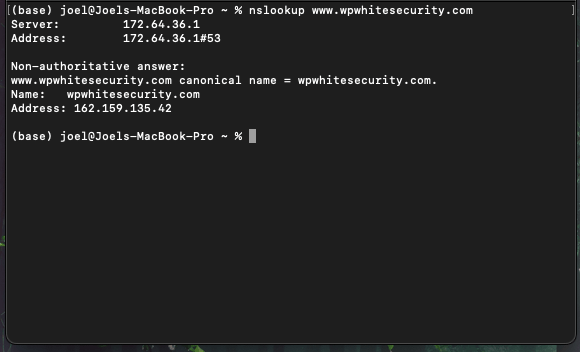
فيما يلي تفصيل للرد:
- الخادم: 172.64.36.1 هو عنوان IP لخادم DNS الذي استفسرنا عنه وأرسلنا ردًا.
- العنوان: 172.64.36.1 # 53 هو عنوان IP ورقم المنفذ لخدمة DNS.
- الاسم: www.wpwhitesecurity.com هو اسم المجال الذي استفسرنا عنه.
- العنوان: 162.159.135.42 هو عنوان IP حيث يتم استضافة المجال www.wpwhitesecurity.com. هذا هو السجل الذي نبحث عنه.
إجابات موثوقة وغير موثوقة من خادم DNS
هل لاحظت النص "إجابة غير موثوقة" في استجابة خادم DNS؟ هذا يعني أن الخادم الذي استفسرت عنه ليس خادم الاسم المعتمد للمجال wpwhitesecurity.com. هذا يعني أن الإجابة التي تلقيناها هي استجابة مخزنة مؤقتًا أو معاد توجيهها.
للحصول على استجابة من الخادم الموثوق ، يجب عليك العثور على خوادم الأسماء (سجلات NS) للمجال والاستعلام عنها مباشرةً. سنفعل هذا في المثال أدناه.
البحث عن خوادم الأسماء للمجال
خوادم الأسماء للمجال هي الخوادم التي تحتفظ بمنطقة DNS للمجال (السلطة الرئيسية لهذا المجال). هذه هي الخوادم التي تحددها عند تسجيل مجال جديد.
للعثور على خوادم الأسماء الخاصة بالمجال ، استخدم الأمر التالي:
حفر [domain_name] NS
NS هو نوع سجل DNS الذي نريد معرفته. لذلك للعثور على سجلات NS (خادم الاسم) للمجال wpsecurityauditlog.com ، يجب أن يكون الأمر:
حفر www.wpsecurityauditlog.com NS
يوجد أدناه لقطة شاشة يتم فيها تمييز الطلب والأقسام المهمة من الإجابة:
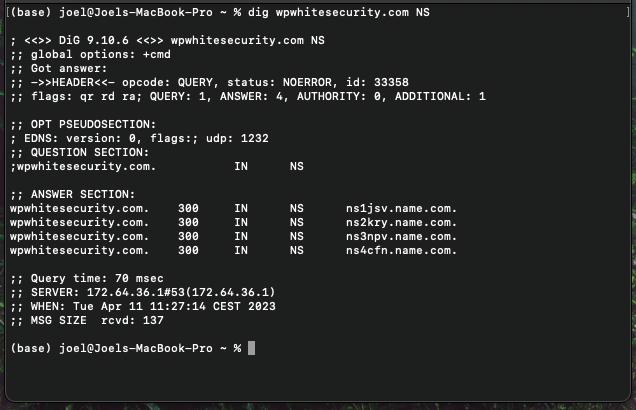
كجزء من الرد ، يمكنك ملاحظة أننا أرسلنا استعلامًا واحدًا ( QUERY: 1 ) وحصلنا على أربع إجابات ( الإجابة: 4 ).
هذه قائمة بخوادم الأسماء الأربعة للمجال wpwhitesecurity.com. في هذا القسم ، يمكنك أيضًا مشاهدة قيمة مدة البقاء (TTL) لكل سجل ، وهي 300.
التفاصيل الفنية للاستعلام ، مثل المدة التي استغرقها الخادم للاستجابة ووقت إرسالها وحجم الرسالة وما إلى ذلك.
الاستعلام عن خادم DNS مختلف
بشكل افتراضي ، ترسل أداة Dig أو Nslookup الاستعلام إلى خادم DNS الذي تم تكوينه على واجهة شبكة جهازك. عادةً ما يكون هذا هو خادم DNS لمزود خدمة الإنترنت أو مضيف الويب أو الشبكة التي تتصل بها. لذلك إذا كنت تريد إجابة موثوقة حول سجل معين أو FQDN ، فيجب عليك الاستعلام عن خادم الاسم مباشرة. للقيام بذلك ، استخدم تنسيق الأمر التالي:
حفر @ [الخادم] [المجال]
نظرًا لأننا نعرف الآن خوادم الأسماء الخاصة بالمجال wpsecurityauditlog.com ، يمكننا الاستعلام عن أحدها مباشرةً. في هذه الحالة ، نقوم بالاستعلام عن 162.88.61.47 ، وهو عنوان IP لخادم الاسم ns1cvw.name.com. نريد أن يحل الخادم عنوان IP الخاص بـ FQDN www.wpwhitesecurity.com. الأمر هو:
حفر @ 163.114.216.17 www.wpwhitesecurity.com
هذا هو الرد من الخادم:
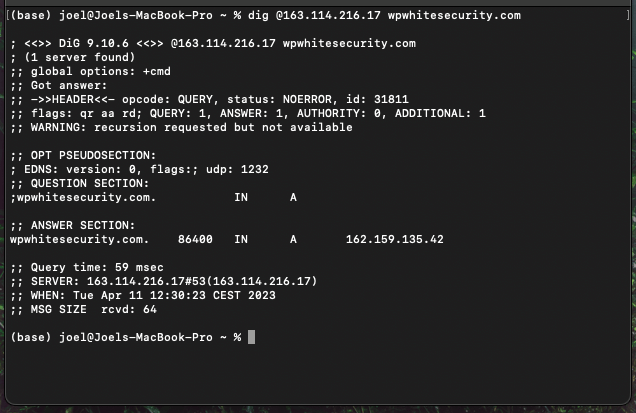
هذا هو الجواب من الخادم. يتم حل FQDN wpwhitesecurity.com إلى عنوان IP 162.159.135.42.
استخدام أدوات DNS للبحث عن خوادم بريد المجال
عند إرسال بريد إلكتروني إلى [email protected] ، يرسل خادم البريد الخاص بك طلبات DNS للعثور على عنوان IP لخوادم بريد المجال wpsecurityauditlog.com. سجلات خادم البريد على DNS هي سجلات MX ، تُعرف أيضًا باسم سجلات Mail Exchanger. للعثور على سجلات MX لنطاق ما ، استخدم تنسيق الأمر التالي:
حفر [المجال] [MX]
يوجد أدناه الاستجابة من خادم DNS لأمر dig wpwhitesecurity.com MX:
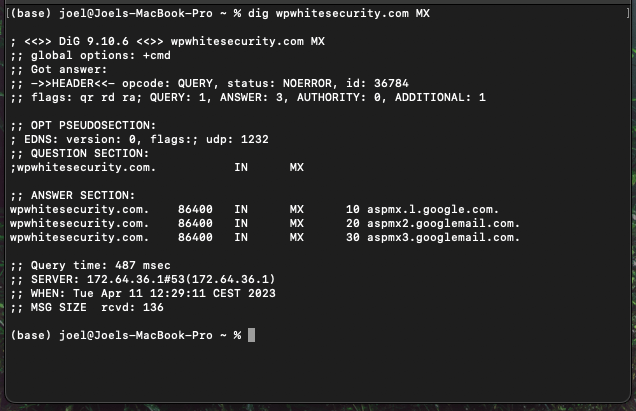
إجابة خادم DNS.
من الإجابة ، يمكننا أن نرى أن المجال wpwhitesecurity.com به ثلاثة خوادم بريد. الرقم الموجود أمام كل سجل خادم بريد هو أولوية الخادم. كلما انخفض الرقم ، زادت الأولوية. هذا يعني أنه عند إرسال بريد إلكتروني إلى هذا النطاق ، أولاً ، تحاول خوادم البريد الاتصال بـ aspmx.l.google.com لأنه يحتوي على أولوية 10. إذا لم يكن متاحًا لسبب ما ، فحينئذٍ تحاول الخوادم للاتصال بالخادم التالي ، في هذه الحالة ، الخادم بأولوية 20.
استخدامات أخرى لأدوات DNS
يمكن استخدام أدوات Dig و Nslookup DNS للاستعلام عن أي خادم DNS عن أي نوع من السجلات. على سبيل المثال ، يمكنك استخدام هذه الأدوات لاسترداد سجلات TXT للمجال ، والتي يتم استخدامها عادةً بواسطة نظام التعرف على هوية المرسل (SPF) وأطر العمل الأخرى. حفر أيضا لديه أي مفتاح. عند استخدامه ، يقوم بتنزيل جميع السجلات الخاصة بمجال معين.
ملاحظة المهوس: إذا كنت تريد معرفة المزيد حول DNS وأنواع السجلات المختلفة ، فحاول الحصول على سجلات google.com أو wikipedia.org.
التحقق من انتشار DNS
لتقليل حركة المرور والطلبات بين الخوادم ، تقوم خوادم DNS بتخزين سجلات DNS مؤقتًا للوقت المحدد في قيمة مدة البقاء (TTL). يتم تحديد TTL بالثواني لكل سجل DNS ويعمل مثل تاريخ انتهاء الصلاحية.
كلما زادت قيمة TTL لسجل DNS ، كلما استغرق التغيير وقتًا أطول للنشر ، لأن خوادم DNS تخزن السجل مؤقتًا لفترة أطول. من ناحية أخرى ، تعني قيمة TTL المنخفضة أنه سيتم نشر تغيير سجل DNS بسرعة كبيرة. ومع ذلك ، فإن قيمة TTL المنخفضة تعني أيضًا زيادة في عدد طلبات حل DNS.
يجب عليك تعيين قيمة TTL عالية لسجلات DNS ، مثل 86400 ثانية (24 ساعة). استخدم فقط قيمًا أقل ، مثل 3600 ثانية (ساعة واحدة) ، عندما تخطط لتغيير سجل DNS. طالما أنك خفضت مدة البقاء (TTL) قبل بضعة أيام أو أسابيع من التغيير ، فيجب نشر التغيير في وقت مناسب.
يمكنك استخدام الأداة المجانية عبر الإنترنت ما هو DNS الخاص بي للتحقق مما إذا كان قد تم نشر تغيير سجل DNS. لإجراء اختبار ، ما عليك سوى كتابة السجل وتكوين النتائج المتوقعة بالنقر فوق العجلة المسننة.
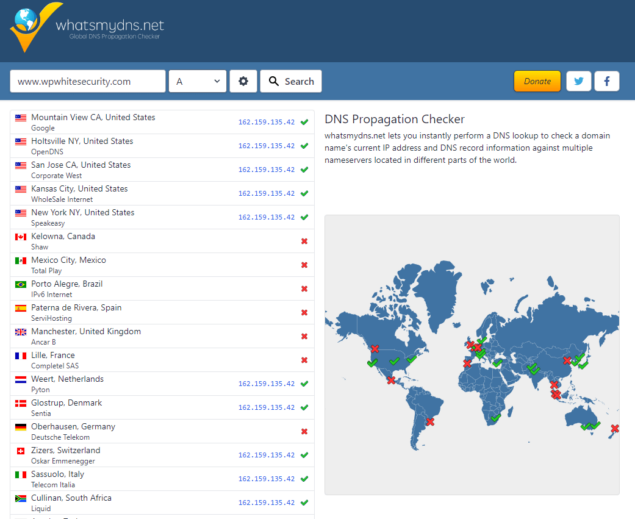
الأسئلة المتداولة - الأسئلة الشائعة
كيف أقوم بتعيين DNS في WordPress؟
لم يتم تعيين DNS في WordPress ولكن من خلال مزود خادم الأسماء الخاص بك ، والذي يكون عادةً هو المسجل أو مزود الاستضافة. نظرًا لأن مقدمي الخدمة غالبًا ما يكون لديهم خلفية خاصة بالملكية ، فلا يوجد إجراء واحد مماثل للجميع.
في مقالتنا ، نظرنا إلى بعض مزودي الخدمة المعروفين وقدمنا إرشادات عامة حول كيفية إدارة DNS معهم. يقدم معظم الموفرين وثائق إعداد DNS ، لذا تأكد من مراجعة موقع الويب الخاص بمزود الخدمة للحصول على مزيد من المعلومات.
كيف أقوم بتوجيه DNS إلى WordPress؟
لتوجيه DNS إلى WordPress الخاص بك ، ستحتاج إلى إعداد سجل A مع مزود الاستضافة الخاص بك. يتيح ذلك لخوادم DNS معرفة مكان العثور على موقع الويب الخاص بك.
تحقق من وثائق موفر الاستضافة للحصول على مزيد من المعلومات حول كيفية القيام بذلك حيث يمكن أن يختلف الإجراء من مزود إلى آخر.
ما هو الفرق بين المجال الفرعي والدليل الفرعي؟
النطاق الفرعي هو كائن فرعي للمجال. باستخدام WP White Security كمثال ، فإن blog.wpwhitesecurity.com هو مجال فرعي لـ wpwhitesecurity.com. الدليل الفرعي ، من ناحية أخرى ، هو مجرد دليل فرعي للمجال ، والذي باستخدام المثال أعلاه ، سيبدو مثل wpwhitesecurity.com/blog
